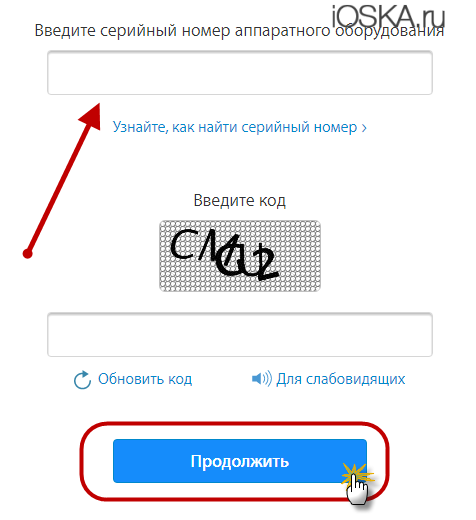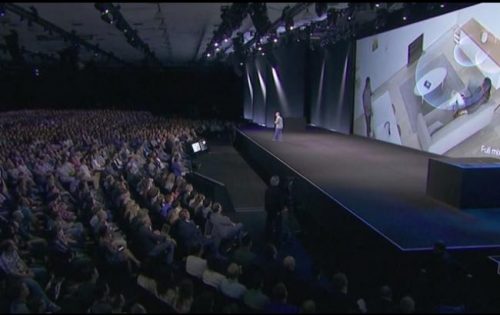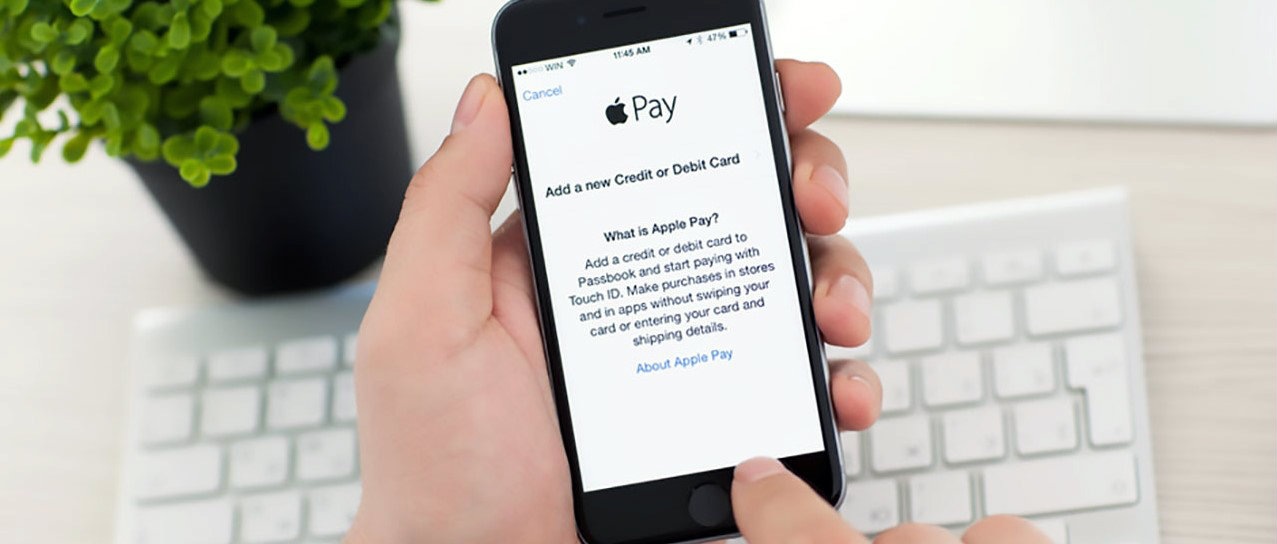Проверить найти айфон по imei. Проверить имей айфона apple
Что такое имей айфона. Как отличить оригинальный смартфон от разлоченного. Проверка страны происхождения айфона.
Потребность «пробить» имей появляется у владельцев айфона в 2-х случаях. Первое – это приобретение не нового гаджета от эппл. И второе – это покупка девайса через неофициальный магазин. Допустим, это может быть приобретение аппарата «с рук».
Проверка серийного номера на официальном сайте Apple позволить определить на 100% подлинность аппарата. Также серийный номер iPhone можно проверить и иными методами – через сам гаджет, по надписям на упаковке.
Помните, что любой iOS-девайс от эпл должен перед покупкой проверяться на подлинность. Настоящий аппарат обеспечит вас правом на гарантийный ремонт, пользование услугами поддержки и другими преимуществами.
Для проверки iPhone по серийному номеру, требуется первым делом узнать эту комбинацию цифр. А дальше будет легко получить данные об iPhone на сайте Apple. Либо пробить тестируемый гаджет через другой источник.
А как проверить айфон по IMEI на сайте Apple – читайте в нашей статье.
Проверка iPhone по IMEI: способы
На самом деле, в сети предостаточно ресурсов, позволяющих осуществить эту процедуру. Но эксперты рекомендуют пользоваться одним из двух. По какой причине? Просто потому, что за информацию на них не требуется платить, а в достоверности полученных сведений сомневаться не приходится. Все данные -можете быть уверены – будут точны на 100%.
Речь идет, во-первых, о ресурсе, на котором приобретался девайс. А второе – это, как вы догадались, сайт производителя. О последнем способе сегодня будет говориться подробно.
Как проверить IMEI на ресурсе Apple в сети?
Специально для вас – пошаговая инструкция. Делается процедура очень легко – всего в 3 этапа. Каждый из них не представляет большой сложности. Итак, приступим.
1 Первое, что нужно сделать – это, определить IMEI нашего гаджета. Это делается легко, ведь номер указан в настройках девайса и на упаковочной коробке, в котором поставлялся аппарат. И если упаковку вы могли выбросить, никто не мешает войти в меню гаджета и быстро получить нужную информацию. 2 Дальше потребуется зайти на ресурс Apple в сети, в специальный раздел, где и производится проверка. В поле нужно вбить определенный на первом шаге номер и щелкнуть по кнопке продолжения. 3 Быстренько получаем итоги. Здесь перед нами предстанет детальная информация о гаджете – его цвет, версия, период окончания технической поддержки и другое. Также появится сообщение о необходимости активировать девайс, если эта операция не была проделана раньше.Запомните, что приведенная выше инструкция позволит вам проверить не только мобильные iOS-гаджеты, но и всю остальную продукцию Apple на предмет подлинности. Сюда же можно отнести и ряд аксессуаров, ТВ-приставки и прочее.
Однако, кроме проверки IMEI, есть и другие способы узнать, настоящий перед вами iPhone или фейк.
Несколько способов проверки iPhone на оригинальность
1 Отличный метод – закачать iTunes на ПК либо ноутбук, если вы еще ранее этого сделали. Потом подсоединить к нему гаджет. И если перед вами не подделка – утилита быстро распознает телефон, и будет прекрасно с ним взаимодействовать. Этот способ – верный на 100%. Но у него есть минус – ведь ноутбука под рукой может не оказаться. 2 Еще один легкий, но надежный способ проверки – включить аппарат, войти в главное меню и внимательно приглядеться к иконкам часов и календаря. В последнем должна отображаться актуальная дата (конечно, если элемент настроен). А если настройки не делались – должна стоять та дата, которая на данный момент установлена в «операционке». На часах время тоже должно отображаться, а секундная стрелочка – двигаться. Такая картина всегда присутствует в оригинальных девайсах. А вот в фейках этого и в помине нет. Так что даже простого взгляда на дисплей может оказаться достаточно для выявления грубой подделки. 3 Меню подлинника обязательно содержит иконку App Store. Нечестный продавец может обманывать вас сколько годно, говоря, что приложенные было удалено и нужно его заново закачать, что в этой модели девайса его нет и прочую чепуху. Проверяя потенциальную покупку, не поленитесь и проверьте наличие App Store в перечне приложений гаджета. 4 Кроме названого выше магазина, в меню должны присутствовать и другой софт от разработчика (например, почта, советы, Game Center и многое другое). Китайские умельцы обычно здесь допускают промахи, и оной или нескольких программ будет не хватать. Запомните, что удалить стандартные элементы из девайса невозможно.Про такие признаки, как наличие двух слотов под сим-карточки, отделения под карту памяти, американской сборки и прочего не стоит и говорить. Все это прямо обнаруживает подделку.
Каждый мобильный аппарат имеет свой индивидуальный номер – IMEI. Изменить его очень сложно даже для профессионала, поскольку производители постоянно совершенствуют систему защиты своей продукции. С помощью такого кода поставщики сотовой связи различают телефонные аппараты между собой.
Что такое имей телефона
IMEI – это уникальный код, присвоенный для каждого мобильного устройства. Он состоит из 14 цифр и одной добавочной контрольной. Код содержит серийный номер, модель и страну, в которой был выпущен аппарат. Первые 8 цифр указывают
bazava.ru
Как узнать icloud по imei
Как узнать Apple ID, без сложностей и в кратчайшее время
Для многих пользователей мобильных устройств, актуальным вопросом может стать проблема как узнать apple id, номер своеобразной учетной записи, которая на практике используется для последующего входа во все предложенные группы сервисом от компании.
Ситуация может быть связана с тем, что владелец агрегата просто не помнит, каким является идентификатор. В настоящее время практика предлагает несколько способов определения ID.
Использование другой электронной почты для последующего входа в систему
Зачастую, идентификатор может быть совмещен с адресом электронной почты. По этой причине, в первую очередь можно попробовать проверить все заведенные ранее адреса электронной почты, возможно один из них может без проблем подойти к вашему устройству и заставить его полноценно функционировать, открыть доступ ко всем необходимым сервисам.
Использование соответствующей службы, под названием «Мой Apple ID»
Чтобы узнать собственный идентификатор устройства, потребуется зайти на соответствующую страницу «Мой Apple ID», после чего попробовать подобрать необходимые данные для входа в систему. Чтобы осуществить поиск нужной информации потребуется ввести свои имя, фамилию, пользователя, а также любые известные адреса электронной почты.
Стоит отметить, в результате такого поиска может быть найдено несколько идентификаторов, если такая ситуация имеет место, стоит выбрать именно тот идентификатор, полностью соответствующий текущему состоянию почты .
В дальнейшем, после обнаружения идентификатора, стоит воспользоваться инструкциями, представленными на экране, попробовать сбросить установленный ранее пароль. Что примечательно, в данном случае идентификатор послужат аналогами адреса электронной почты, который и будет отображен на экране для смены пароля системы.
Проверка параметров входа
Можно без проблем выполнить проверку состояния входа в систему, а также был ли совершен процесс смены пароля. Проверка осуществляется на iphone в соответствующем разделе «Настроек», где потребуется изменить параметры, установленные для iTunes, FaceTime, iCloud.
Устанавливаются для данных функций значения в системе «Отправка/прием», после чего на экран определяется идентификатора. Если же и после этих введений не получается вспомнить собственный пароль, потребуется выполнить его сброс, после чего пройти процедуру регистрации заново.
Проверка ранее приобретенных компонентов и различных материалов
При анализе идентификатора, его изменении, в соответствующем разделе «информация» все данные, в первую очередь, имя, будет позиционировать как недействительное. Для этого потребуется открыть программу, щелкнуть на приобретенный ранее материал, которые указываются в разделах «Плейлисты», открыть меню с их свойствами.
После этого потребуется выполнить открытие вкладки «Файл». Если все было сделано правильно, в скобках возле элемента будет указан идентификатор пользователя, который ранее использовался в процессе приобретения материала.
Как и в предыдущей ситуации, если нет положительного результата, потребуется выполнить сброс пароля, для последующей перерегистрации.
Важно помнить тот момент, что необходимо знать лишь один идентификатор, получение сведений о нескольких параметрах приведет к путанице, значительно усложнит поиск правильного набора данных. В противном случае потребуется заново получать доступ к различным информационным материалам и приложениям.
На сегодня это все, буду признателен, если вы поделитесь своим мнением относительно данной статьи в комментариях ниже. Также вы можете поделиться данной статьей в социальных сетях.
Проверка привязки к Apple ID по IMEI
Пользователи, рискнувшие приобрести iOS-девайс с рук, часто попадают в неприятную ситуацию. После обновления гаджет вдруг требует логин и пароль Apple ID прежнего владельца. При этом если эти параметры не указать, использовать устройство будет невозможно.

В 99% случаев, конечно, новый владелец параметры аккаунта Apple ID пользователя, продавшего девайс, не знает, а потому начинает судорожно искать в сети способы их раздобыть. В этой статье поговорим о самом известном способе узнать Apple ID предыдущего владельца — проверить его через IMEI (ИМЕЙ), а также о некоторых его альтернативах.
Почему iOS-девайс требует Apple ID предыдущего владельца?
Однако, прежде, чем рассказывать как решить проблему, мы должны все-таки указать первоисточник. Почему же устройство вдруг «заностальгировало» по прежнему владельцу? Впрочем, в реальности, конечно, дело тут отнюдь не ностальгии, а в неумении прежнего пользователя правильно приготовить девайс к продаже.
Что представляет собой Apple ID? Специальный идентификатор владельца iOS-девайса, который открывает доступ ко всем Apple-сервисам, в числе которых и магазин App Store. Без личного аккаунта нельзя поставить ни одной программы на iOS-устройство, а потому, разумеется, первое, что делает новоиспеченный владелец iPhone или другого мобильного i-девайса, создает Apple ID.
После регистрации учетной записи, логин и пароль прописываются в ряде разделов меню «Настройки» девайса, в частности в разделе «iCloud», после чего активируется возможность хранить информацию в одноименном «облаке», а также включается функция «Найти iPhone/iPad/iPod».

При включенной «Найти iPhone/iPad/iPod» всегда после обновления/восстановления/сброса настроек, гаджет требует Apple ID. В таком случае, если устройство потеряно и нашедший/укравший его пытается сделать девайс чистым с помощью, скажем, процедуры восстановления, он в итоге «ловит» экран с необходимость указать данные Apple ID. Что остается делать в такой ситуации? Лишь вернуть устройство владельцу за вознаграждение! Ну или продать девайс на запчасти, первый вариант, как правило, выгоднее.
Ну что, теперь вы поняли, в какой ловушке оказались? В той, что, по сути, готовилась для вора. Почему вы в ней оказались? Потому что прежний владелец забыл отключить «Найти iPhone/iPad/iPod» и не отвязал девайс от своего ID. И это, как вы, наверно, уже догадались, проблема серьезная.
Как узнать Apple ID прежнего владельца по IMEI?
Многие порталы, впрочем, уверяют, что это совсем даже не проблема, потому как с помощью специальных бесплатных сервисов проверки IMEI можно легко вычислить Apple ID прежнего владельца. И все бы хорошо, только это чистой воды ложь. В настоящий момент существует всего одна площадка с достойно репутацией, которая может по IMEI и UDID ( еще один важный уникальный код девайс) предоставить логин Apple ID предыдущего владельца. Но, во-первых, она не бесплатная, стоимость услуги составляет 45 долларов, при этом услуга не моментальная, обработка запросов может вестись от 3 дней до двух недель. Во-вторых, обратите внимание, сервис предоставит вам только ЛОГИН! А дальше придется как-то пытаться подобрать пароль самостоятельно, перспектива, согласитесь, не многообещающая.
В-третьих, пути, посредством которых можно узнать IMEI и UDID, тоже вызывают дополнительные сложности. Чтобы узнать IMEI нужно набрать на устройстве комбинацию *#06#, далее вызов — код появится на экране, UDID же прописывается в iTunes (вкладка «Обзор», клик по строчке «Серийный номер»). Вроде просто, да? Не очень-то, если вспомнить ситуацию, в которой вы находитесь — устройство «зависло» на требовании Apple ID, а это значит, что оно не определится iTunes и не даст вам возможность сделать USSD-запрос для уточнения IMEI.

Впрочем, обходные пути есть. UDID можно узнать и с помощью сторонней программы iPhone Configuration Utility — она позволяет узнать UDID даже «кирпичей» — ее нужно загрузить, установить, открыть, перейти в раздел «Devices» (гаджет, разумеется, должен быть подключен к ПК) и в меню справа в графе «Identifier» вы увидите UDID. Что касается IMEI, его можно заменить на серийный номер, который указывается на коробке из-под устройства. Тут вам повезло, если прежний владелец продал вам девайс с коробкой.
Ну и наконец еще одно замечание — деньги, заплаченные сервису могут пропасть зря, если до вас у устройства был не один, а несколько владельцев, в таком случае в результате вам могут выдать самый первый Apple ID, от которого отвязка выполнена и не указать «крайний», который вам и нужен. При этом деньги никто не вернет.
Реальные способы узнать Apple ID прежнего владельца
Как видите, хлопот много, гарантий никаких. И это, в общем, логично, потому как по идее, пробивать Apple ID по IMEI и другим данным девайса деятельность не сказать, что законная и официальная.
В реальности существует всего два способа вернуть доступ к девайсу, который просит аккаунт предыдущего владельца — найти этого самого владельца и попросить о содействии или обратиться к технической поддержке Apple. Специалисты компании помогут вам разблокировать девайс, если вы сможете доказать, что он принадлежит вам, в этом деле помогут коробка от устройства и чек от первоначальной покупки.
Покупая iOS-девайс с рук всегда проверяйте выполнена ли отвязка от Apple ID и отключена ли «Найти iPhone». Если она не сделана, после обновления/восстановления/сброса данных на девайсе у вас потребуют логин и пароль аккаунта прежнего владельца. Узнать Apple ID продавца можно только двумя способами — найти самого продавца или позвонить в службу поддержки «яблочного» гиганта. Другие пути — вроде «пробития» идентификатора по IMEI, а также иных хитрых механизмов, коими изобилует Youtube и которые предлагаются сомнительными организациями за немалые деньги, вряд ли приведут вас к успеху.
Появилась возможность восстановить ID Apple по ИМЕЙ

Появилась возможность восстановить ID Apple по ИМЕЙ
Компания по производству мобильных аппаратов Apple предоставляет своим пользователям очень качественные гаджеты. Они произведены на высокотехнологичном уровне и оснащены хорошими характеристиками. Корпорация каждый год делает усовершенствованные девайсы и они становятся востребованными на рынке. Аппараты довольно популярны среди многих пользователей в мире. Каждый ждет появления новинки на прилавках магазинов, а после их анонса гаджеты раскупают очень быстро.
Производитель также создал специальные сервисы, при помощи которых пользователи смогут воспользоваться всеми преимуществами девайсов Apple. Каждый обладатель аппарата компании может войти в iCloud, где можно хранить различные файлы, iTunes, в котором можно смотреть фильмы, слушать музыку и создавать собственные галереи и плейлисты и App Store который предназначен для загрузки музыки, игр и приложений.
Чтобы авторизоваться в сервисах нужен Apple ID клиента. Для того чтобы войти в iCloud нужно знать iCloud ID. Это специальный идентификатор, который одновременно является логином и адресом электронной почты, с его помощью можно войти в сервисы Apple.
Часто бывает так, что пользователи теряют логин, и теряется возможность входа в сервисы. Тогда возникает вопрос: как восстановить Apple ID на iPhone? Теперь появилась услуга, которая поможет восстановить ID Apple. Она называется Apple iCloud ID Find Service. После проведения такой операции вы получите восстановленный логин для авторизации. Чтобы узнать подробности об услуге Apple ID восстановление и оформить заказ на ее выполнение – перейдите на проверенный сайт .
Для того чтобы восстановить логин/электронный ящик вам понадобится узнать код ИМЕЙ вашего аппарата. ИМЕЙ – это специальный код, который присваивается каждому девайсу на стадии производства. Для вывода кода ИМЕЙ на дисплей вам нужно набрать комбинацию *#06# на экранной клавиатуре. Еще вам понадобится UDID код и серийный номер гаджета, который вы найдете на гарантийном талоне или на коробке, в которой был приобретен девайс. UDID код можно найти после подключения аппарата к iTunes, после этого нужно зайти во вкладку Device. Теперь вы нашли всю информацию, необходимую для выполнения услуги Apple ID восстановление.
Как восстановить Apple ID на iPhone? Для начала потребуется создать профиль на ресурсе. Нужно пройти регистрационную анкету, после этого активировать аккаунт при помощи ссылки, которая поступит на указанный вами электронный адрес. Поэтому указывайте действующий электронный ящик.
Теперь отыщите на сайте операцию, которая проинформирует вас, как восстановить Apple ID на iPhone. На странице услуги оформляйте заказ на ее выполнение. Прежде чем вы закажете услугу Apple ID восстановление, внимательно ознакомьтесь со всей информацией о ее предоставлении. Обратите внимание на стоимость операции и сроки, в которые она будет выполнена. Теперь пополните счет в аккаунте любым удобным вам способом из всех предложенных на сайте.
После поступления денег на профиль сайта приступайте к заказу услуги восстановить ID Apple. От вас потребуется без ошибок заполнить форму заказа. Очень внимательно впишите все найденные вами ранее данные. При вводе некорректной информации услуга Apple ID восстановление произведена не будет. Так что внимательно вводите данные и проверяйте их.
Остается последний шаг – это подождать определенный срок, в течение которого на вашу электронную почту придет письмо. В этом письме вы увидите восстановленный идентификатор для входа в сервисы. Теперь вы можете легко разобраться, как восстановить Apple ID на iPhone.
В проведении нашей услуги нет особых сложностей. Когда вы ее закажите, то получите свой логин, и без проблем сможете авторизоваться в своих аккаунтах сервисов Apple. Услуга проводится с использованием ИМЕЙ кода, полностью официально и совершенно безопасно для программного обеспечения гаджета. Такая услуга не поможет вам в вопросе как вспомнить пароль от Apple ID, потому что она не предназначается для удаления аккаунтов или изменения паролей. При помощи нашей операции вы сможете восстановить ID Apple.
Если при проведении услуги у вас возникли проблемы или вопросы – пишите на форум нашего ресурса. Просто найдите нужную ветку форума и оставьте там свой комментарий. Специалисты нашего сайта быстро помогут вам в решении возникших проблем.
Источники: http://appsgames.ru/poleznoe-ios/kak-uznat-apple-id/, http://appls.me/instruktsii/proverka-privyazki-k-apple-id-po-imei/, http://www.iphone-mods.ru/poyavilas-vozmozhnost-vosstanovit-id-apple-po-imejj.html
iphone4apple.ru
Проверить найти айфон по imei
Как проверить iPhone по IMEI на iCloud
Не каждый покупатель позволит себе приобрести новый iPhone. А использовать качественный продукт хочет каждый пользователь. В такой ситуации покупатели прибегают к покупке устройств бывших в употреблении. У «яблочной» продукции есть специфические особенности, которые необходимо знать перед покупкой. Если «новый» пользователь не знает этих особенностей, то может получить вместе с iPhone ряд неприятных проблем.

Эта аббревиатура подразумевает идентификацию мобильных устройств на международном уровне. Представляет собой комбинацию цифр. Код используется для устройств GSM формата и автоматически передается при подключении к сети оператора. Но это не серийный номер.
Проверить код IMEI для iPhone пользователю доступно несколькими путями:
- Откройте иконку системных настроек (изображение шестеренки на домашнем экране). Пролистайте вниз и перейдите в раздел «основные». В данном разделе кликните на подраздел «об этом устройстве». Прокрутите страницу экрана вниз. Ниже располагается информация кода IMEI, серийного номера, ICCID. Если эта информация не найдена, воспользуйтесь методами ниже.
- Если вы владелец моделей iPhone 6S, 6S Plus, 7, 7 Plus и первых смартфонов (3G, 3GS, 4, 4S). то найти информацию о коде сможете на каретке для SIM-карты. При помощи ключа-скрепки (или просто разогнутой скрепки, иголки) откройте латок для чипа связи и посмотрите нужную информацию.
- У моделей iPhone 5S, 5C, 5, SE, 6 Plus, 6 код IMEI отображается на тыльной стороне корпуса.
- Еще один способ узнать код, воспользоваться программой iTunes. Подключите гаджет к ПК и запустите программу. В панели слева укажите наименование девайса и кликните «обзор».
- При наличии заводской упаковки посмотрите IMEI на штрих-коде.
- Если используете Mac, узнайте код через резервную копию данных устройства. Через пункт «iTunes» зайдите в настройки. Если используете ПК, жмите «правку», затем «настройки». Зайдите в раздел «устройств». Удержите курсор на нужной копии и посмотрите информацию IMEI.
Проверка iCloud по IMEI

Имея код на руках, пользователь сможет проверить состояние Activation Lock или блокировки активации. IMEI дает информацию о гарантийном обслуживании и технической поддержке. Зная комбинацию цифр, на специальных сайтах проверки пользователь при покупке гаджета с рук проверяет активность Activation Lock.
Пройдите на главную страницу iCloud.com. Откройте страницу для проверки активности Activation Lock. В графу с названием «IMEI» впишите соответствующие данные. Укажите код с изображения (каптчу), кликните «продолжить». После запрос обработается и на экране отобразится результат. При активной функции «поиска iOS устройства» появится рекомендация для ее деактивации.
Есть и другие методы проверки активности «поиска устройства». Непосредственно со смартфона необходимо перейти в значок настроек и кликнуть по разделу «iCloud». Когда в поле учетной записи отображается электронный адрес, это указывает на то, что устройство авторизовано в iCloud под учетной записью Apple ID. Если напротив пункта «поиск iOS гаджета» стоит «вкл», значит Activation Lock активна. Отключить ее без пароля от ID не получится.
Так же воспользуйтесь программой «найти iPhone». Скачайте и установите приложение с магазина App Store. Запустите его. В панели кликните «все гаджеты» и если увидите название нужного девайса, значит активация блокировки активна.
При покупке устройства б/у проверьте активность функции поиска устройства в разделе «iCloud». Если она активна и чужая учетная запись авторизована в облаке, попросите продавца-владельца отвязать устройство от Apple ID. Только так вы сможете законно использовать смартфон полноценно и авторизоваться под своей учетной записью.
Как проверить iPhone/iPad при покупке? Не дайте себя обмануть!
Разблокировка iPhone через iMEI | НОЯБРЬ 2016 | Актуально 01.12.17
Как проверить iPhone по IMEI и серийному номеру
редакция / 20.04.2016
Если вы не покупали свой смартфон или планшет в магазине авторизованного реселлера Apple, а, например, на сайте объявлений, такая проверка будет для вас очень полезной по ряду причин.
На вторичном рынке нередки случаи обмана, поэтому, посредством проверки IMEI и серийного номера, вы сможете точно узнать, где куплен iPhone, узнать дату активации, оставшуюся гарантию (если есть), узнать новый ли девайс перед вами и проверить его на подлинность.
Давайте более подробно пройдемся по каждому из этих вопросов.
Как узнать IMEI и серийный номер iPhone?
Самый достоверный вариант – посмотреть в настройках самого устройства. Для этого, запустите приложение «Настройки», перейдите в раздел «Основные» и выберите пункт «Об этом устройстве».
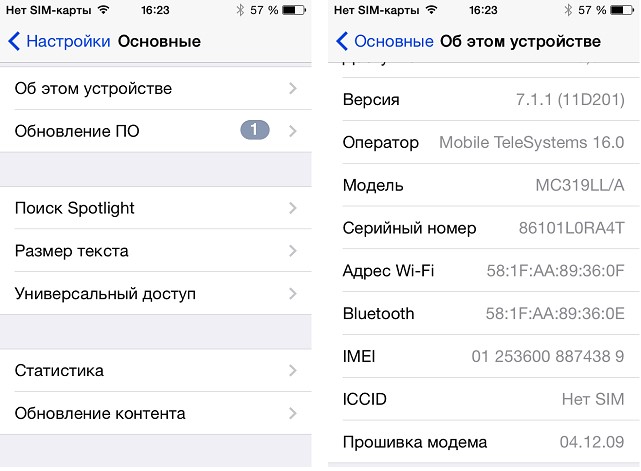
Нажав на него, вы увидите всю необходимую информацию, включая серийный номер и IMEI. Для наглядности, эти пункты обведены на скриншоте. Вся последовательность действий справедлива и по отношению к iPad.
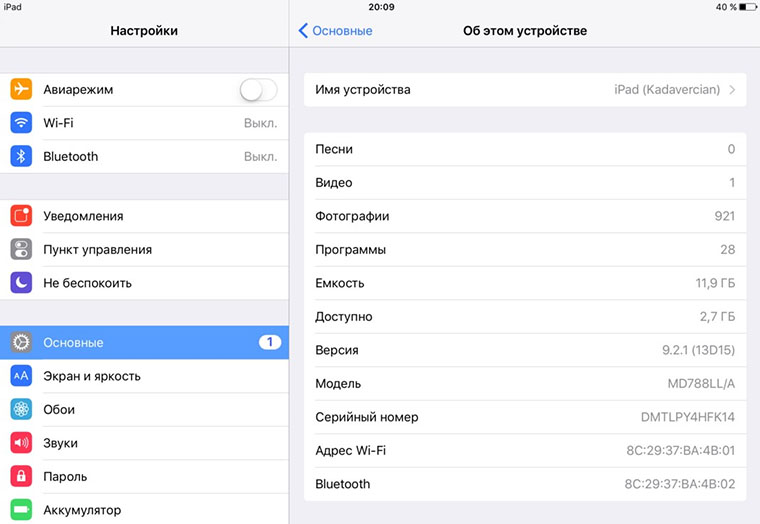
Аналогичные данные указаны на оригинальной коробке и задней панели корпуса устройства. Но, если речь идет о б/у девайсе, их могли заменить, а вот система выдаст 100% достоверную информацию.
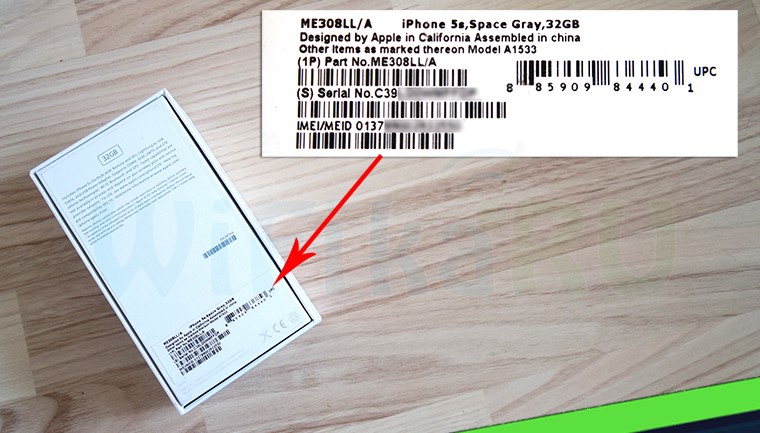
Еще один способ – программа iTunes. Запустите ее и подключите устройство к компьютеру при помощи кабеля. Нажмите на название своего гаджета, и на вкладке «Обзор», отобразится его серийный номер:
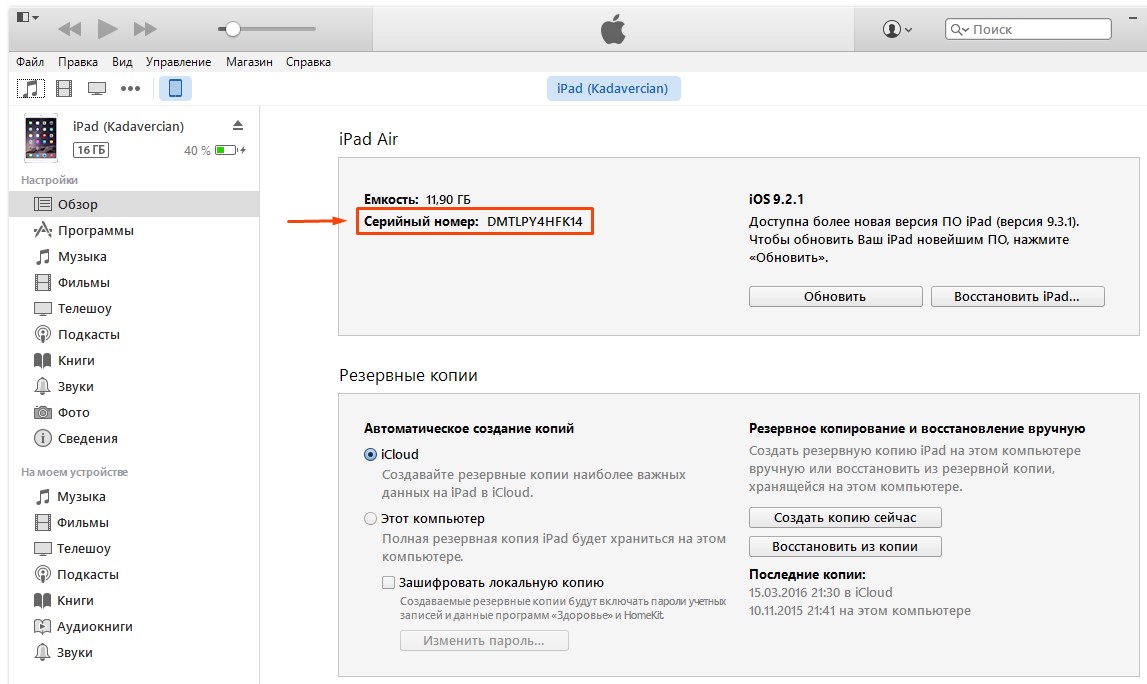
Проверка iPhone по IMEI
После того как вы узнали нужную информацию, можно запустить быструю проверку устройства при помощи специального сервиса. Не все они работают корректно, поэтому, рекомендуем пользоваться проверенным iphoneimei.info
Перейдя на сайт, вы увидите всего лишь одно поле, в которое и надо вбить полученные циферки IMEI. Всего лишь несколько секунд, и вы получаете необходимую информацию:
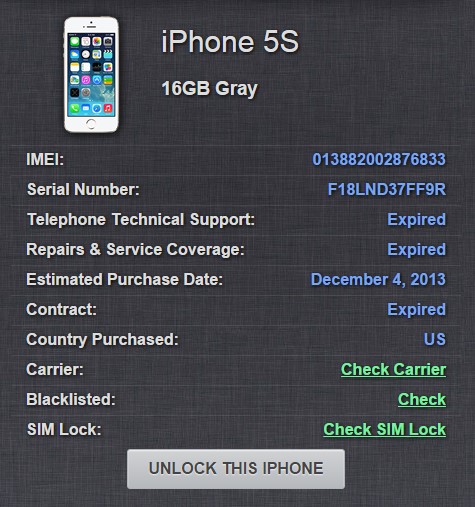
Как видно из скриншота, таким образом, можно узнать:
- дату активации iPhone
- дату и страну покупки
- наличие привязки к оператору.
Кроме стороннего сервиса, похожие данные можно получить на сайте Apple. Об этом – далее в статье.
Проверка по серийному номеру
Чтобы проверить гарантию и получить другую полезную информацию, как говорится, «с первых рук», перейдите на сайт Apple по этой ссылке. Перед вами откроется страница с надписью «Проверка права на обслуживание и поддержку» с полем, в котором нужно ввести серийный номер оборудования, затем каптчу, и нажать кнопку «Продолжить».
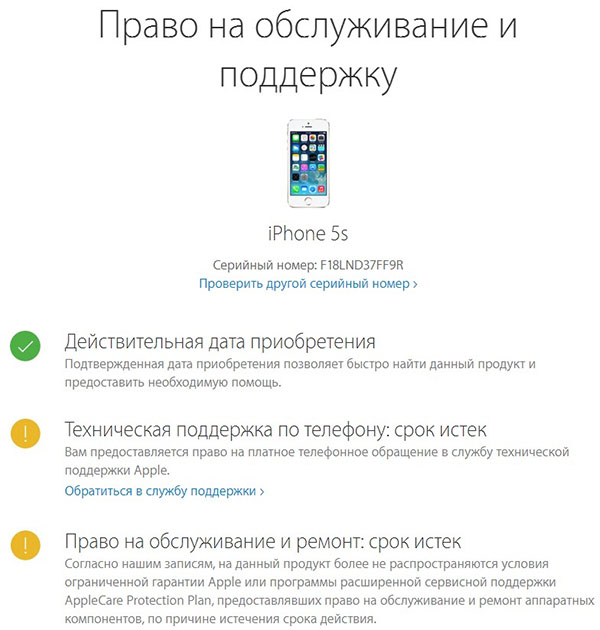
Как видно на скриншоте выше, таким образом, можно быстро проверить гарантию Apple, что важно, в случае если продавец заверяет вас, что она еще действует. Таким образом, вы сможете убедиться в этом самостоятельно.
4 способа проверки состояния блокировки активации iPhone и iPad: в iCloud, в настройках и в приложении «Найти iPhone»
Не мало бед доставила блокировка активации iPhone и iPad владельцам подержанных устройств. По незнанию, некоторые покупатели приобретали iOS-девайсы с включенной функцией «Найти iPhone» и, как следствие, активированной activation lock (блокировка активации), что рано или поздно заканчивалось полной блокировкой девайса по Apple ID.
Отныне лавочка для торговцев потенциальными «кирпичами» (заблокированными по Apple ID устройствами) прикрыта, Apple запустила проверку состояния блокировки активации своих устройств.
Проверить, как работает проверка состояния блокировки активации iPhone мне захотелось лично, что из этого вышло, а также как определить включена ли функция «Найти iPhone» и блокировка активации в устройствах на базе iOS читайте «под катом».
На iOS 7.х.х блокировка активации включается одновременно с функцией «Найти iPhone». на iOS 8.x.x она включена по умолчанию. Т.е. после восстановления или обновления прошивки iPhone на iOS выше 8.0 при активации устройства вам необходимо будет ввести Apple ID и пароль, которые были подключены в настройках девайса в меню iCloud, функция «Найти iPhone» при этом может быть отключена.
Как работает проверка состояния блокировки активации iPhone
Механизм работы нового сервиса очень прост: сервер, на который поступает запрос о проверке статуса блокировки устройства (идентификация происходит по IMEI или серийному номеру), считывает информацию о его состоянии из базы данных, и на основании имеющихся данных, формирует и выдает соответствующий ответ.
Для проверки статуса блокировки необходимо вести международный идентификатор мобильного оборудования (IMEI ) или серийный номер устройства.
IMEI и серийный номер iPhone или iPad можно найти в меню «Настройки -> Основные -> Об этом устройстве».
Если устройство заблокировано паролем или находится в режиме восстановления и прочитать данные из настроек не получается, найти IMEI-код можно на задней крышке девайса либо на его упаковке. Дополнительная информация о том, как найти серийный номер и IMEI устройств iOS находится здесь .
Как проверить состояние блокировки активации iPhone
Для проверки статуса блокировки выполните элементарные действия:
- Из веб-браузера на компьютере Windows или Mac, на смартфоне или планшете с любой операционной системой перейдите в iCloud на страницу проверки состояния блокировки активации .
Если при проверке iPhone или iPad выяснится, что на устройстве включена блокировка активации, на странице с результатами будут даны рекомендации по ее отключению, можете воспользоваться ими или нашими .
Проверка состояния не единственный способ определить, включена ли на устройстве блокировка активации, существует еще как минимум 3.
Способы, как проверить включена ли блокировка активации на iPhone
- Проверка состояния блокировки активации в iCloud.
- В настройках iPhone или iPad в меню «iCloud».
- На iPhone в приложении «Найти iPhone».
- На компьютере, планшете или смартфоне в iCloud в веб-приложении «Найти iPhone» (операционная система значения не имеет).
Как проверить включена ли блокировка активации в настройках iPhone
Для того, чтобы проверить состояние activation lock на iPhone достаточно перейти в «Настройки -> iCloud». Если в поле «Уч. запись» подключен Apple ID (отображается адрес электронной почты) и включен выключатель «Найти iPhone», можете быть уверены, устройство заблокировано по Apple ID, который и указан в поле «Уч. запись».
Как я уже говорил, на устройствах с iOS 8 и подключенными к Apple ID в меню «iCloud» блокировка активации включена по умолчанию, т.е. активна всегда.
Как проверить состояние блокировки активации на устройстве iOS в приложении «Найти iPhone»
Если ваш iPhone работает в нормальном режиме и он не заблокирован паролем блокировки запустите iOS-приложение «Найти iPhone» (если оно не установлено, загрузите его из App Store по ссылке ) и авторизируйтесь с вашим Apple ID.
Если в меню «Все устройства» в списке подключенных к учетной записи устройств вы найдете ваше, значит оно заблокировано по Apple ID.
Проверка статуса блокировки активации на компьютере Windows или Mac
Проверить блокировку активации можно не только с самого устройства, сделать это можно с любого компьютера, планшета или смартфона подключенного к сети Интернет.
- Перейдите на сайт http://icloud.com. авторизируйтесь под вашим Apple ID и запустите веб-приложение «Найти iPhone».
Если вы были внимательны, последние 2 способа позволяют определить включена ли блокировка активации на устройствах, подключенных к Вашей учетной записи. Если же вы покупаете iPhone или iPad бывший в употреблении, для проверки активности блокировки используйте проверку статуса блокировки в iCloud или загляните в его настройки в меню «iCloud» и если в поле «Уч. запись» будет подключен Apple ID, устройство заблокировано и при определенных обстоятельствах может превратиться в «кирпич».
Однозначно, для защиты своих устройств от кражи и несанкционированного использования Apple сделало много: блокировка активации, функция «Найти iPhone», позволяющая удаленно блокировать или стирать данные из памяти iPhone или iPad. Что касается б/у устройств, всегда есть опасность купить заблокированный iPhone. Проверка статуса сводит на нет попытки злоумышленников продать вам «кирпич», пользуйтесь сервисом, это бесплатно.
Если у вас возникли вопросы, дополнения или вы хотите сообщить о неточностях в статье, пишите нам в комментариях.
Если изложенная информация была вам полезна, она может быть полезной и вашим друзьям, пожалуйста, поделитесь ссылкой на статью в социальных сетях.
Источники: http://appls.me/instruktsii/kak-proverit-iphone-po-imei-na-icloud/, http://applespark.com/proverit-iphone-po-imei-i-seriynomu-nomeru, http://iphonegeek.me/instructions/dlya-chajnikov/660-4-sposoba-proverki-sostoyaniya-blokirovki-aktivacii-iphone-i-ipad-v-icloud-v-nastroykah-i-v-prilozhenii-nayti-iphone.html
iphone4apple.ru